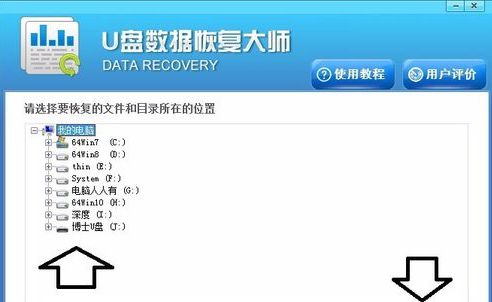
很多朋友的u盘中存储有大量的重要资料,但是不小心将u盘格式化了之后怎么办呢,其实您完全可以使用U盘数据恢复大师进行数据恢复,下面小编就来讲讲U盘数据恢复大师的使用方法。
数据恢复也就是恢复数据,对于一些普通的数据恢复工作,我们使用一些软件就可以实现了,比如u盘数据恢复大师这款软件就可以进行数据恢复工作,接下来就来看看怎么操作吧!
这里有很多修复项目→误删除文件。
U盘数据恢复大师怎么使用
1.插入u盘,然后下载并安装运行u盘数据恢复大师这款软件,点击下一步机箱。
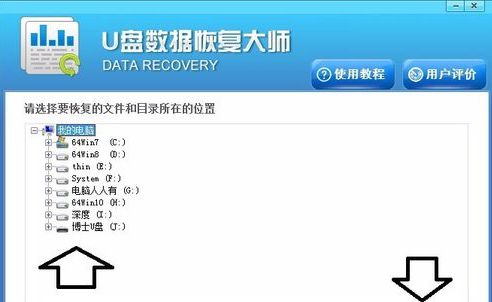
恢复数据图-1
2.接着软件会自动对u盘进行数据扫描,扫描完成后,如果没有发现可恢复的文件,点击深度文件恢复按钮,进入下一步。
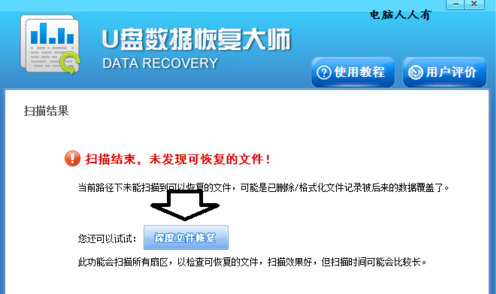
恢复数据图-2
3.接着软件会再次进行扫描,耐心等待扫描完成。
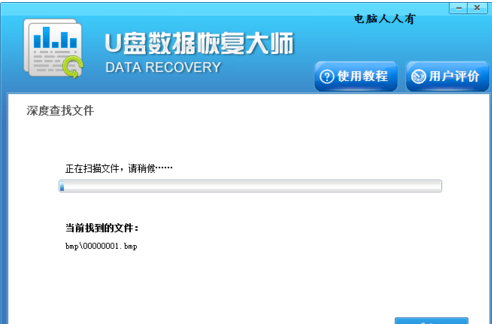
数据恢复大师图-3
4.扫描完成后会将可以恢复的文件展示出来。
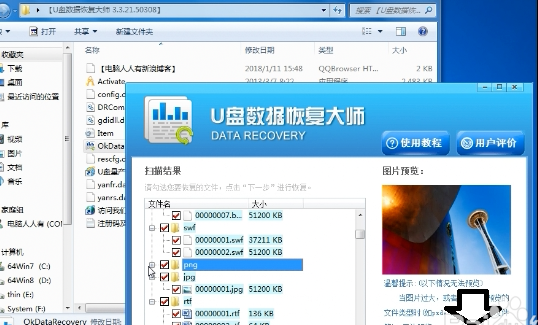
恢复数据图-4
5.点击恢复按钮,然后选择一个恢复路径,然后点击确定,进入下一步。
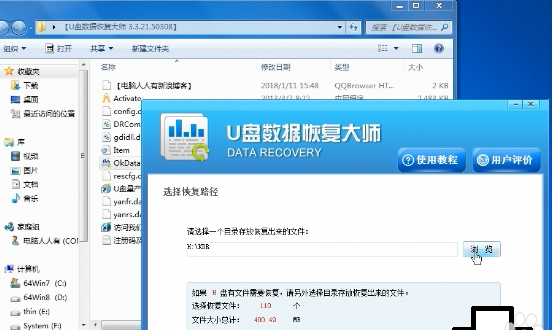
恢复数据图-5
6.然后软件就会自动将数据恢复回来了。
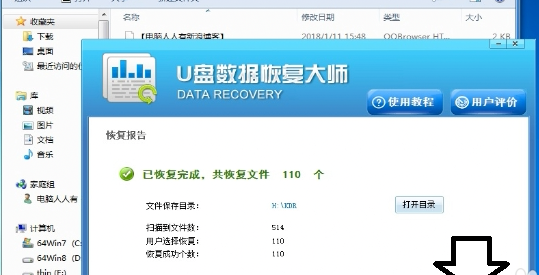
恢复数据图-6






 粤公网安备 44130202001059号
粤公网安备 44130202001059号